来源:www.xinmaotao.net 时间:2024-01-26 13:15
最近有位win11系统用户在使用电脑的时候,遇到了wlan无线网络不见了的情况,用户尝试了很多方法都没有解决这个问题,为此非常苦恼,那么win11系统wlan无线网络不见了怎么解决呢?下面新毛桃u盘装系统为大家介绍win11系统wlan无线网络不见了的解决方法。
wlan无线网络不见了解决方法:
1、首先我们点击开始菜单,进入“设置”。如图所示:
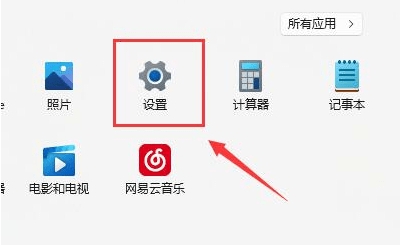
2、在设置中找到并进入“疑难解答”。如图所示:
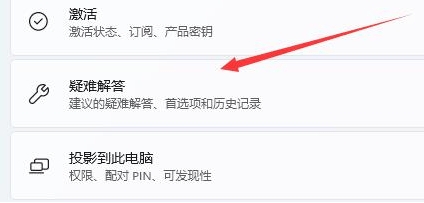
3、在选项下可以看到“其他疑难解答”点击进入。如图所示:
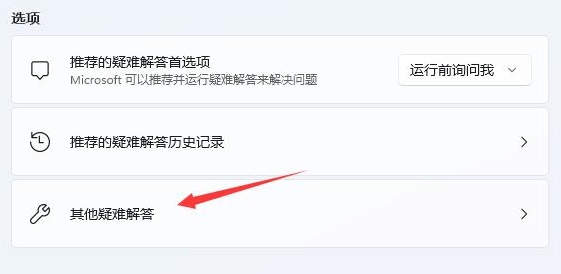
4、然后点击internet连接右侧的“运行”。如图所示:

5、最后系统会自动帮助你解决wifi无法连接的问题。如图所示:
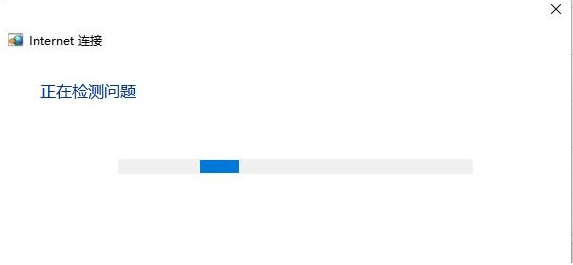
关于win11系统wlan无线网络不见了的解决方法就为小伙伴们详细介绍到这边了,如果用户们使用电脑的时候碰到了相同的情况,可以参考上述方法步骤进行操作哦,希望本篇教程能够帮到大家,更多精彩教程请关注新毛桃官方网站。
责任编辑:新毛桃:http://www.xinmaotao.net